电脑开不了机怎么重装系统
- 时间:2023年11月01日 20:00:00 来源:魔法猪系统重装大师官网 人气:10031
用户在平常使用电脑的时候,难免会碰到一些系统的问题,比如电脑开不了机,那么,电脑不开机怎么重装系统呢?接下来就由小编来为大家详细的介绍一下电脑不开机重装系统的方法。
工具/原料:
系统版本:win7系统
品牌型号:小米笔记本 Pro 15
软件版本:小鱼系统工具 & 光盘重装系统
方法/步骤:
方法一:小鱼系统一键重装系统
1、首先在官网上下载http://www.xiaoyuxitong.com/并安装小鱼重装系统软件,然后双击打开,点击开始制作。

2、选择自己需要重装的系统,点击开始制作。
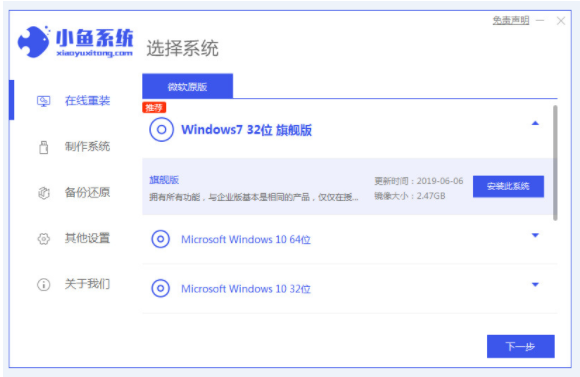
3、接着确认备份重要的文件之后,点击确定。

4、u盘启动器制作完成后就会弹出如下图提示框的界面,选择重启电脑。

5、在快捷键大全中先查看自己电脑品牌对应的启动快捷键。

6、重启电脑后进入pe系统页面中,装机软件将会继续安装win7系统。
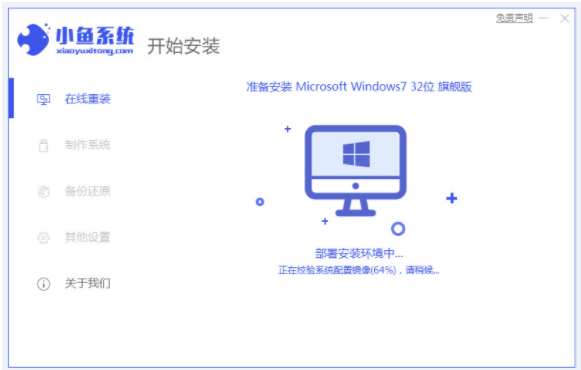
7、然后系统安装完成后,选择重启电脑。

8、最后直至进入系统桌面则说明重装成功了。

方法二:光盘重装系统
1、首先将光盘插入电脑,打开计算机,看到系统光盘。
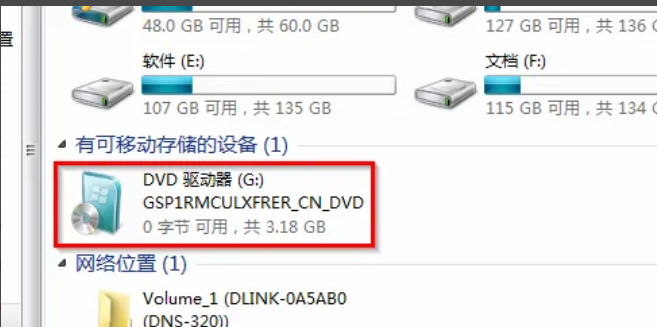
2、重启电脑。快速按DEL键进入BIOS。通过键盘上的上下左右键移动到BOOT,再按“+”键把CD-ROM移动到首选项。
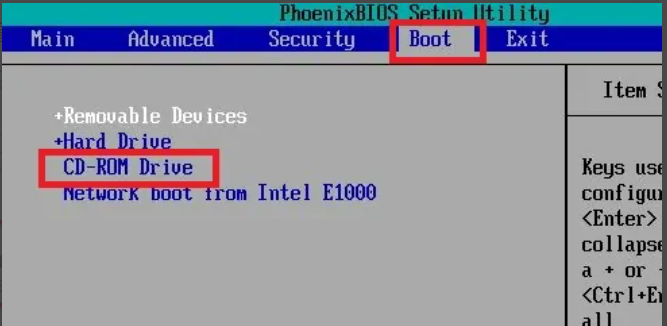
3、接着再按F10,回车键选择Yes。这时候计算机将会重启。
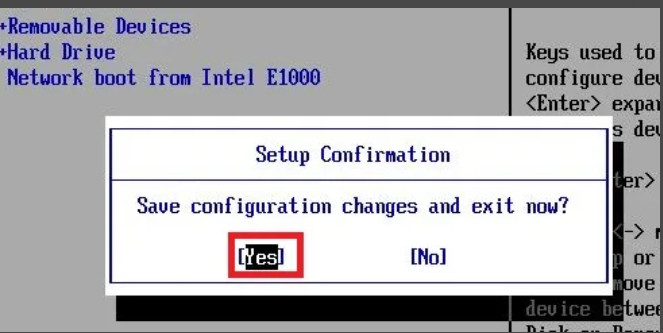
4、耐心等待出现win7 安装页面,选择中文(简体),中文(简体,中国),中文(简体)-美式键盘。点击下一步。
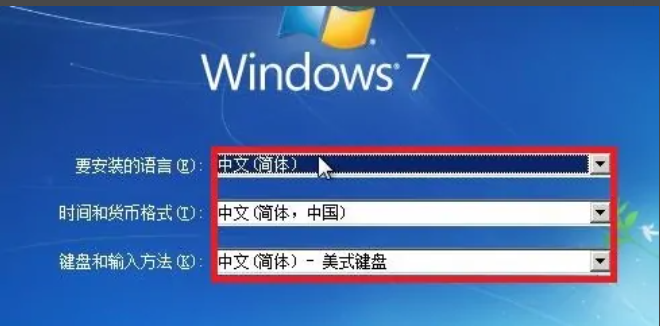
5、点击现在安装。

6、在阅读条款页面,点击我接受,点击下一步。
7、选择系统盘,一般为C盘,鼠标点击下一步。安装完成后会自动重启电脑,这时候取出光盘,再耐心等待电脑安装系统即可。

总结:以上就是电脑不开机重装系统的方法,希望能帮助到大家,有需要的小伙伴一起来看看吧。









